Примеры хорошего веб-дизайна | Блог | Разработка и дизайн сайтов и мобильных приложений
Профессиональный дизайн хорош не сам по себе, а только когда он соответствует задачам сайта. Он должен не столько привлечь, сколько удержать внимание нужного пользователя. Люди будут игнорировать дизайн, который игнорирует людей. В этой статье мы приводим примеры дизайна веб-сайта и рассказываем о последних тенденциях в этой сфере.
Советы по дизайну для успешного сайта
1. Наличие стратегии. Каким бы красивым не был сайт, если пользователю непонятно его предназначение, он полюбуется и уйдет, так ничего и не купив. Поэтому дизайн должен четко говорить посетителю о том, куда он попал, что здесь можно сделать и почему стоит задержаться.
Например, вот сайт магазина Tessemae’s, который продает приправы:
На нем представлены фото продукции, варианты сервировки и использованы яркие цвета, которые ассоциируются с чем-то острым. Посетителю стразу становится понятно, что за продукт ему предлагают приобрести.
А вот пример из сферы услуг — современный сайт архитектурно-строительной компании Kephart:
В дизайне выше используются качественные фотографии строений и людей, сочетание которых создает ощущение жилых помещений, а не просто холодной архитектуры.
2. Удобство использования. Юзабилити охватывает множество параметров, от скорости загрузки до удобства навигации и наличия поиска. Мы уже писали о принципах веб-дизайна интерфейса пользователя, но вот короткая выжимка:
- Знайте уровень своего пользователя (сайт, с помощью которого можно строить математические модели будет сильно отличаться по интерфейсу от онлайн-магазина с одеждой).
- Используйте уже известные модели (если пользователь не поймет, как пользоваться меню сайта, то он вряд ли уделит время его содержимому).
- Создавайте визуальную иерархию (покажите пользователю, что самое важное и четко разделяйте блоки текста, чтобы упростить просмотр).
- Не усложняйте (если что-то можно сделать еще проще — делайте).
Например, Wunderlist использует значки и принципы, которые знакомы пользователям по почтовым (перетаскивание дел в списке, inbox, чат) и офисным приложениям и календарям (оповещения, сортировка), а также стандартное для бумажных списков вычеркивание выполненных дел:
3. Наличие стиля. Хороший сайт соответствует уже существующим маркетинговым материалам компании, корпоративным цветам и ценностям. При этом на нем соблюдаются законы композиции и разумно использоваться пустое пространство. Он пробуждает у пользователя необходимые чувства: надежности, радости, уверенности, сострадания — в зависимости от целей компании.
Например, на сайте Starbucks использован фирменный оттенок зеленого и черный — цвет основного напитка, который компания продает в 67 странах мира:
4. Качество контента. Оно состоит из двух показателей: читабельности полезности. Если полезный контент будет нечитабельным, то пользователь никогда не узнает, насколько он был ценным. В то же время неинтересное наполнение, которое не несет пользы, не спасет даже самый лучший дизайн.
5. Можно ли доверять этому сайту? Корпоративный сайт, где в качестве средства связи указан только адрес электронной почты, вызывает недоверие у пользователей. Блоги, об авторах которых ничего не известно, кажутся ненадежными. Магазины, которые не рассказывают ничего о способах оплаты и доставки не получают заказов. Поэтому проверьте:
- Понятно ли, кому принадлежит сайт?
- Заметен ли логотип компании?
- Предоставляются ли подробные контактные данные: почтовый адрес, карта проезда, время работы, номера телефонов, адрес электронной почты.
- Есть ли на сайте раздел, посвященный сотрудникам компании? Наличие такого раздела создает ощущение уже состоявшегося знакомства.
- Имеются ли на сайте отзывы клиентов и портфолио?
- Что известно об истории компании? Как давно она существует? Кто основатель? Кто инвесторы? Какие у компании цели?
- Есть ли сведения о гарантийном возврате и обслуживании? Условиях использования и политике конфиденциальности?
На сайтах всех известных компаний имеются элементы, которые свидетельствуют об их надежности. Например, вот фрагмент сайта официального магазина Hewlett-Packard, в футере которого присутствуют все нужные ссылки, касающиеся условий использования, конфиденциальности пользователей, гарантийного обслуживания и повторной переработки продукции:
Также пользователю сразу показывают стоимость техники — это вызывает доверие.
Последние тенденции в дизайне сайтов
Кроме соблюдения перечисленных выше требований стоит учитывать актуальные тенденции веб-дизайна и использовать те из них, которые применимы в конкретном случае. Что же популярно сейчас?
Адаптивность
Если раньше для выхода в Интернет использовались только ПК и ноутбуки, то сейчас устройств с экранами разных размеров гораздо больше: смартфоны, планшеты и носимые девайсы. Чтобы пользователям этих устройств было комфортно просматривать сайт, стоит подумать о применении адаптивной верстки:
Плоский дизайн
Плоский дизайн сохранит позиции, поскольку ориентируется на конечного пользователя. Для него характерны простота, отсутствие лишних эффектов и несложная типографика:
Использование анимации и видео
Фоновые видео и анимация используются с целью сделать сайт более живым и интерактивным. Вот пример на странице нашего IT-ивента:
Распространение UI-паттернов
С появлением одностраничных веб-приложений, сайты становятся более унифицированными. Многочисленные примеры веб-дизайна свидетельствуют о широком распространении меню-гамбургера, короткой формы регистрации, входа с помощью аккаунтов в социальных сетях, длинной прокрутки и других. Например, вот окно регистрации, ставшее уже стандартным:
Чтобы понять, можно ли следовать той или иной тенденции, спросите себя:
- Повлияет ли она понимание цели сайта?
- Усложнит ли новый дизайн навигацию?
- Помешает ли она пользователям выполнять действия с сайтом? (Например, регистрироваться или оставлять отзывы.)
- Способна ли она исказить имидж бренда?
Мы надеемся, что приведенные в этой статье идеи для дизайна сайта электронной коммерции помогут вам определиться, что бы вы хотели видеть на сайте своей компании.
Заказывая мобильное приложение или сайт у студии stfalcon.com, вы получаете дизайн, который будет радовать клиентов и работать на ваш бренд.
Об авторе
Макс ратует за интересы пользователей, поэтому работать с сайтами и приложениями, к которым он приложил руку — одно удовольствие.
stfalcon.com
Руководство по веб-дизайну для разработчиков / RUVDS.com corporate blog / Habr
Автор статьи, перевод которой мы публикуем сегодня, говорит, что создал свой первый веб-сайт когда ему было 14 лет, в виде школьного проекта. Тогда перед ним стояла простая задача: разработать сайт, содержащий некий текст, изображения и таблицу. Обычно к школьным проектам он относился так: сначала о них забывал, а когда подходил срок сдачи, делал их в самый последний момент. Однако в тот раз всё было совсем не так. Особенно его интересовало то, как будет выглядеть его первый сайт. Тогда, для того, чтобы сделать всё так, как надо, он приложил все усилия. Автор материала говорит, что, ещё с тех давних времён, он стремился к тому, чтобы то, что он делает, выглядело бы как можно более привлекательно. Это стремление живо в нём до сих пор. Здесь он хочет поделиться советами по дизайну веб-страниц.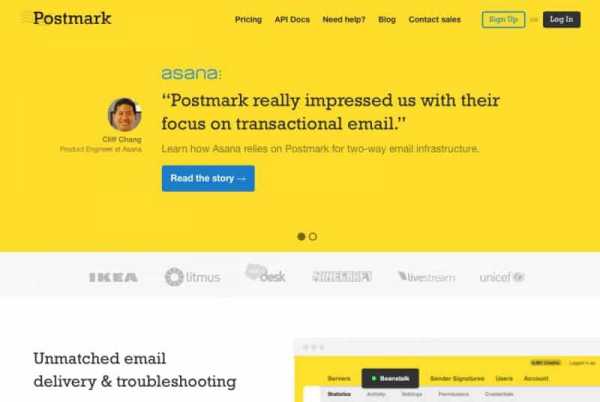
Дизайн
Это можно признавать, можно не признавать, но люди судят о чём бы то ни было по его внешнему виду. Если то, что вы делаете, смотрится хорошо, то шансы вашего проекта завоевать доверие окружающих растут, естественно, если словом «хорошо» можно описать не только его внешний вид, но и функциональность.
Отличный дизайн — это не нечто такое, что способно собрать кучу лайков на Dribbble. Это то, что сначала даже не замечают. Это — баланс между предельной простотой и чем-то таким, от чего захватывает дух. Дизайн может быть как конкурентным преимуществом проекта, так и одной из причин его провала.
Дело не в таланте
Когда я был помоложе, я много играл в Майнкрафт. Я смотрел на то, прекрасное, что создают другие, но когда пытался построить что-то своё, всё получалось похожим на коробку. Ни красоты, ни стиля. Да и как можно вообще сделать что-то красивое в Майнкрафте?
Потом я нашёл одного видеоблогера на YouTube и построил копию того, что строил он. Через несколько недель я сформировал собственный стиль и мог создавать уже что-то своё. Внезапно мои конструкции перестали выглядеть как непонятно что. Да что там говорить, я даже выиграл один конкурс.
Собственно говоря, я рассказал эту историю к тому, что дизайн — это навык, и, как и в случае с любыми другими навыкам, дизайн можно освоить.
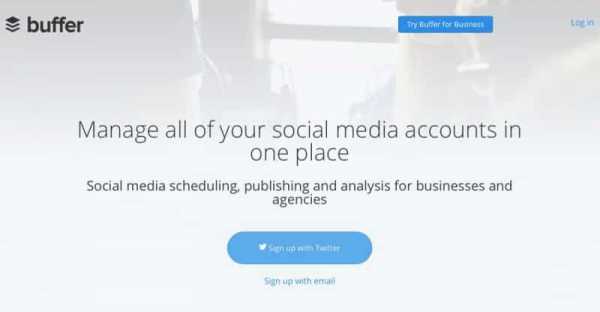
Выбор инструментов
В программировании можно взять обычный Блокнот и написать с его помощью приложение, которое ничем не уступит тому, которое создано с помощью мощной IDE, хотя программирование в Блокноте может оказаться не самым приятным занятием, и, вероятно, процесс разработки займёт куда больше времени, чем при использовании правильных инструментов. Если говорить о веб-дизайне, то роль Блокнота тут может играть MS Paint, и я надеюсь, что, как и в примере с Блокнотом и программированием, очень немногие будут пользоваться им для решения дизайнерских задач.
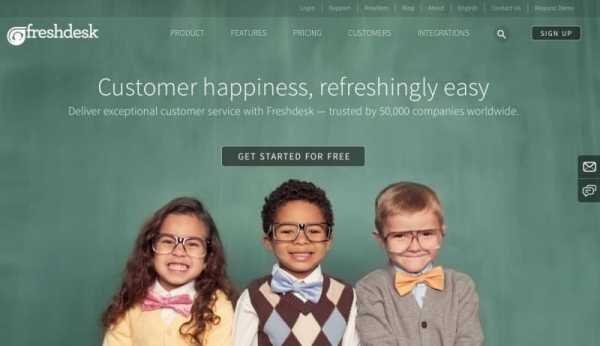
Популярные инструменты веб-дизайна
Вот несколько популярных инструментов для веб-дизайна:
- Sketch — инструмент, предназначенный исключительно для MacOS. Если провести параллель с миром веб-программирования, то это будет что-то вроде React для дизайна. Возникает такое ощущение, что упоминание о Sketch присутствует в каждой вакансии дизайнера. Стоит эта штука 99 $ в год.
- Adobe XD — бесплатное кросс-платформенное средство, которое, продолжая аналогию с программированием, похоже на Vue. Вокруг Adobe XD сформировалось не такое большое сообщество, как вокруг Sketch, но освоить этот инструмент очень просто.
- Adobe Photoshop — это нечто вроде швейцарского ножа в мире дизайна, о котором знают все, и который можно сравнить с jQuery. Пользоваться Adobe Photoshop можно за 9,99 $ в месяц.
Нет практически никакой разницы в том, пользуетесь ли вы для написания кода Sublime или VS Code. То же самое можно сказать и о том, выбираете ли вы React или Vue для разработки интерфейсов. Это — дело вкуса. То же самое можно сказать и об инструментах дизайнера. У каждого из них есть собственные преимущества и недостатки.
Я пользуюсь Adobe XD. Основная причина такого выбора — кросс-платформенность, в результате я, как было бы, если бы я выбрал Sketch, не являюсь заложником экосистемы Apple. Кроме того, Adobe XD пользуется поддержкой Adobe, поэтому можно надеяться на то, что этот проект будет существовать ещё очень долго. А новичкам особенно приятно будет то, что с мая 2018 года Adobe XD можно пользоваться бесплатно, хотя и с некоторыми ограничениями (правда, они вам, в любом случае, вряд ли помешают).
О правильном настрое
Главная проблема, которую мне пришлось решить, входя в мир веб-дизайна, заключалась в выработке правильного настроя. Раньше дизайном я занимался в процессе разработки сайта. Я полагал, что всё просто должно располагаться в определённом порядке. Элементы размещаются слева направо и сверху вниз. Правда, такой вот подход — это верный способ стать ужасным дизайнером.
Инструменты дизайна принуждают вас работать так, как будто каждый элемент имеет абсолютное позиционирование. После чётких конструкций, которые можно видеть в программном коде, конструкции, которыми оперирует дизайнер, могут показаться неорганизованными и беспорядочными. Но это нужно принять. Это даёт свободу, возможность быстро всё менять и много экспериментировать. И это, пожалуй, самое важное, так как дизайн — это непрерывный процесс. В дизайне совершенно ожидаемо то, что прежде чем получить отличный результат, вам придётся часто и помногу всё переделывать.
Изучение инструментов
При написании кода веб-страниц используют HTML-элементы, такие, как
div, span, поля для ввода данных, позволяя браузеру превращать их во что-то такое, что можно увидеть на экране. Работая с инструментами для дизайна, вы получаете возможность избавиться от посредничества и использовать визуальные элементы, такие, как геометрические фигуры или фрагменты текста, напрямую.Я выбрал четыре наиболее часто используемых инструмента дизайнера, это не так уж и много, поэтому вы сможете не тратить слишком много времени на освоение этих инструментов. Время лучше потратить, собственно, на дизайн. То есть, быстро разобравшись с основами, вы сможете тут же приступить к практике. Поговорим об этих инструментах на примере Adobe XD.
▍Инструмент Rectangle — прямоугольники
Прямоугольник — это наиболее часто используемая в дизайне геометрическая фигура. Занимаясь дизайном, вы обнаружите, что постоянно работаете с ними. Воспринимайте прямоугольник так, будто это HTML-элемент
div. Прямоугольники находят применение в проектировании самых разных элементов страниц — от полей для ввода текста, до контейнеров.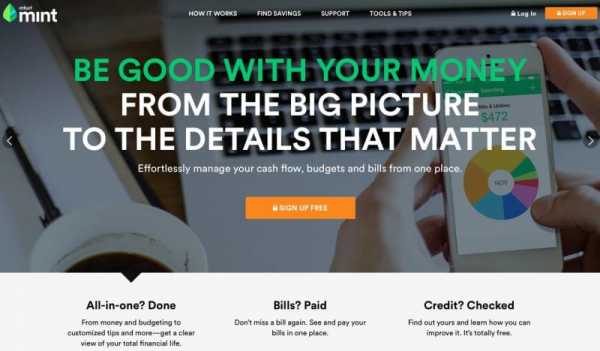
Прямоугольник
▍Инструмент Text — однострочные надписи
На первый взгляд кажется, что работа с текстами — это очень просто. Однако тут есть одна особенность, которая заключается в том, что у инструмента для работы с текстами есть два режима работы. Один из них предназначен для создания однострочных надписей, второй — для создания многострочных блоков теста. К счастью, несмотря на эту особенность, инструмент для работы с текстами несложно освоить и использовать.
В первом режиме, который предназначен для работы с однострочными надписями, размер текстового контейнера подстраивается под размер содержащегося в нём текста. Это напоминает тег span, за исключением того, что текст в таком контейнере не будет автоматически переноситься на новую строку, если только вы явным образом не используете перевод строки. Сильная сторона этого режима работы заключается в том, что размер контейнера автоматически подстраивается под параметры содержащегося в нём текста.
Для создания однострочного фрагмента текста нужно выбрать в панели инструментов Adobe XD инструмент Text, щёлкнуть там, где должен располагаться текст, и ввести его. Стоит принять за правило то, что этот режим нужно использовать для однострочных надписей, ширина которых может быть подобрана автоматически. Это — однострочные заголовки и подписи объектов.
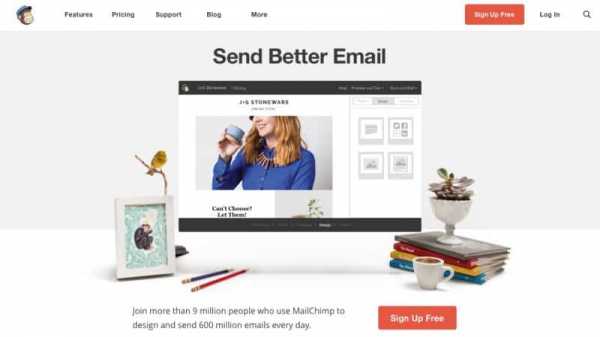
Инструмент Text — однострочные надписи
▍Инструмент Text — большие фрагменты текста
Второй режим инструмента для работы с текстом используется для формирования текстовых контейнеров заданного размера, которые ведут себя наподобие тега
p с заданной шириной, или так, как тег p, находящийся в ячейке сетки. Сильная сторона этого состояния заключается в том, что в нём можно управлять размерами текстового блока. Для создания фрагмента текста нужно выбрать инструмент Text и выделить ту область, которую должен занимать фрагмент. Собственно говоря, этот режим нужно использовать для многострочных фрагментов текста.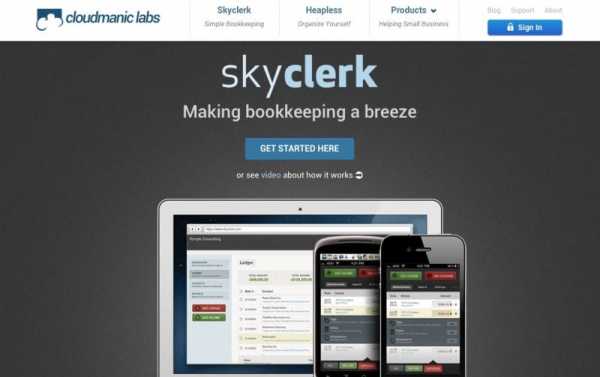
Инструмент Text — многострочные фрагменты текста
▍Инструмент Select — выделение объектов
С помощью инструмента Select осуществляют перемещение объектов, изменение их размеров, копирование. На рисунке ниже можно видеть вспомогательные элементы этого инструмента, а именно — розовые линии, помогающие определить расстояние между объектами, и синие, с помощью которых объекты удобно выравнивать.
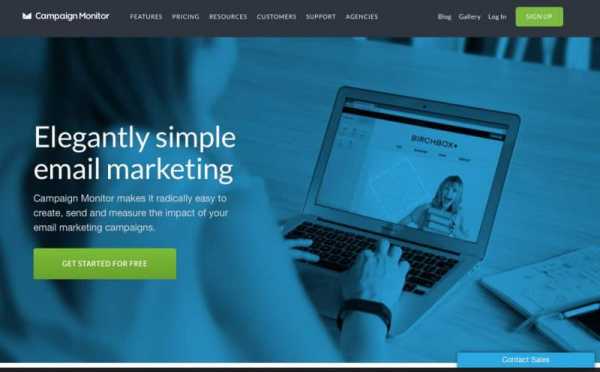
Инструмент Select
▍Инструмент Line — линии
Иногда линии оказываются очень кстати, например, для разделения элементов страницы. Поэтому мы и говорим здесь об инструменте Line. С технической точки зрения для того же самого можно использовать инструмент Rectangle, но что поделаешь, HTML-элемент
div можно применять для реализации чего угодно.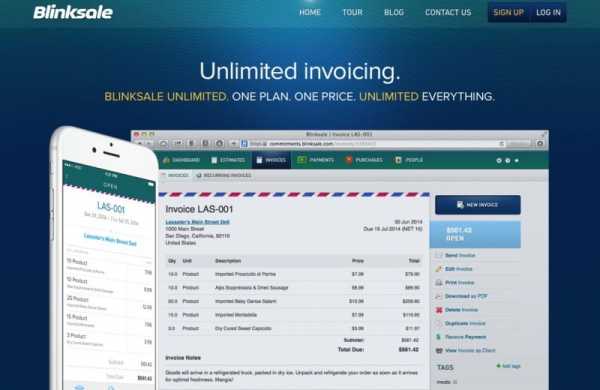
Инструмент Line
Дизайн: рекомендации и приёмы работы
▍Макет
В веб-разработке макет обычно представлен шапкой страницы, меню, содержимым страницы и подвалом. Всё это — части макета, но макет, сам по себе — это нечто большее, чем сумма этих частей. Макет — это то, как элементы располагаются на странице.
Например, когда я проектировал информационную страницу для Sidemail, я равномерно расположил элементы внутри контейнера. На следующем рисунке, в его нижней части, показан именно этот вариант дизайна, который я считаю удачным, а в верхней части находится неудачный вариант. В результате то, что получилось, воспринималось, в сравнении с другим вариантом, как нечто более цельное, выглядел этот вариант аккуратнее, чем тот, что я счёл неудачным.
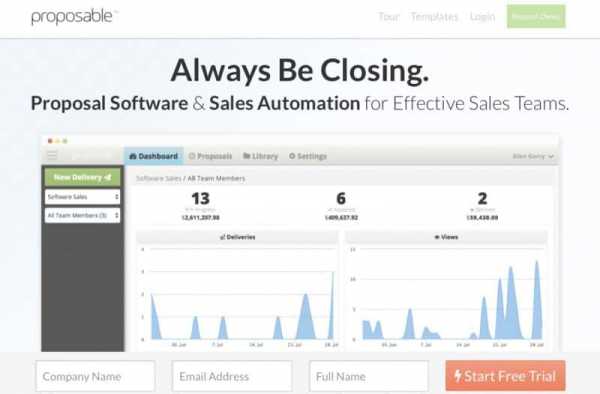
Примеры неудачного и удачного макета
▍Цвета
Выбирая цвета для своего следующего проекта, помните о таком понятии, как психология цвета. Для поиска хороших цветовых комбинаций, основанных на основном цвете, можете воспользоваться проектом Paletton.
Для создания визуальной иерархии страницы используйте оттенки основного цвета и цвета текста. При применении цветного фона поэкспериментируйте с оттенками цвета, используемого для текста.
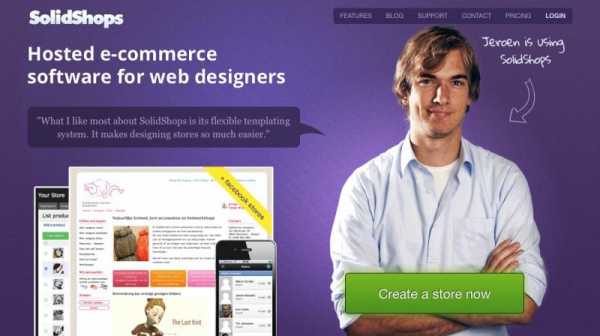
Примеры работы с цветами и текстом
▍Типографика
Шрифты, которыми выполнены различные надписи, сильно влияют на восприятие страниц, поэтому внимательно относитесь к их выбору. Обычно коммерческие шрифты смотрятся лучше чем те, которые можно найти на Google Fonts, но, если вы только начинаете путь веб-дизайнера, не стоит тратиться на покупку шрифтов. Даже среди того, что есть на Google Fonts, можно обнаружить отличные варианты.
Для того чтобы визуально разделить фрагменты текста, я часто использую приём, который заключается в том, что тексты надписей оформляются заглавными буквами с увеличенным расстоянием между символами. Тексты в верхнем регистре симметричны, выглядят они привлекательно, однако, читать их сложнее, поэтому не стоит чрезмерно ими увлекаться.
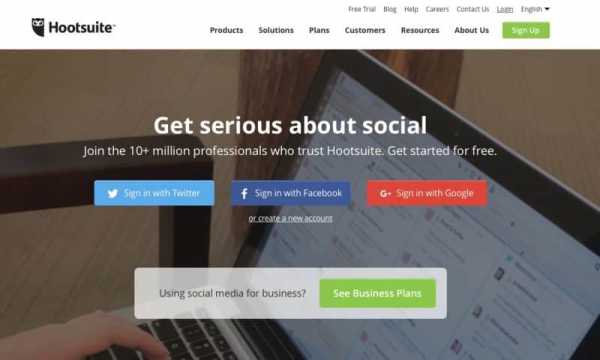
Примеры использования текстов в верхнем регистре
Дизайн домашней страницы (или лендинга)
Я всегда пытаюсь избегать соблазна создать модный дизайн, а потом втиснуть в него то, что я хочу сообщить посредством страницы. Вместо этого я выделяю достоинства проекта (а не его функциональные особенности), создаю из них историю и рассказываю эту историю с помощью визуально привлекательной страницы.
После того, как я понимаю то, какую историю я хочу рассказать посредством страницы, обычно я начинаю искать вдохновение. Отличным источником вдохновения для меня является проект land-book.com, который представляет собой обширный каталог отличных образцов дизайнов лендинг-страниц, за которые можно голосовать. Ещё один проект, на котором можно поискать вдохновение, это interfaces.pro. Он позволяет отбирать страницы определённых типов, например, это могут быть страницы с информацией о ценах, страницы 404, или страницы с информацией о сайтах. Я просто всё это смотрю до тех пор, пока мне не удаётся найти достаточно понравившихся мне сайтов, внешний вид страниц которых соответствует моим представлениям о стиле проекта, которым я занимаюсь.
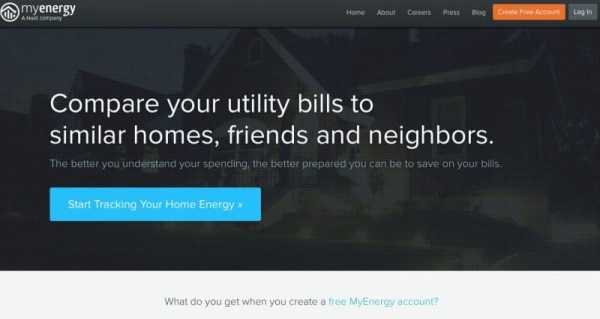
Лендинг-страница
После того, как у меня формируется общее представление о том, что мне нужно, наступает время для решения непростой задачи по сбору всего воедино. К несчастью, тут нет лёгких путей. Для того чтобы создать что-то хорошее, нужно много экспериментировать, делая это до тех пор, пока то, что получится, вам понравится.
Возможно, вы задаётесь вопросом о том, нормально ли это, если дизайн, который вас полностью устраивал неделю назад, внезапно начал казаться вам не таким уж и хорошим, а, возможно, и вовсе неприемлемым. Это — совершенно нормально, и, на самом деле, если вы испытываете подобные ощущения, то это даже хорошо. Происходит это из-за того, что вы растёте, учитесь и становитесь лучше в сфере дизайна. В результате то, что вчера казалось непростой задачей, сегодня уже выглядит не таким уж и сложным. Помните об этом и вы не будете чувствовать себя как белка в колесе.
▍Выводы и рекомендации
- Тщательный подбор шрифтов — это одна из тех мелочей, которые отличают хороший дизайн от плохого.
- Изображения — это важно. Постарайтесь, чтобы на ваших страницах использовались бы, хотя бы в небольших количествах, подходящие иллюстрации или фотографии.
- Выстраивайте визуальную иерархию элементов, используя оттенки цветов. Недостаточно использовать лишь пару цветов, один из которых является основным, а второй представляет собой цвет текста.
- Не используйте слишком широкие контейнеры. Обычно достаточно ширины в 1100 пикселей.
- Пустое пространство между элементами — это важный элемент дизайна.
- История, которую рассказывает веб-страница, должна строиться на достоинствах проекта, а не на его функциональных особенностях.
- Если вы чувствуете, что ваши идеи истощились — ищите вдохновение в других проектах.
Дизайн веб-приложения (или панели управления)
Как и в случае с проектированием лендинга, при создании веб-приложения не нужно сходу хвататься за расстановку элементов по странице. Рассматриваемая ситуация отличается от предыдущей тем, что здесь вы не рассказываете посетителю историю. В этот раз вы создаёте инструмент, и главная ваша цель — сделать этот инструмент удобным. Возьмите лист бумаги и карандаш и нарисуйте план работы вашего приложения. Подумайте о том, что от чего зависит, о том, как облегчить работу с этим приложением.
Если надо — сделайте несколько набросков или макетов. Исследуйте дизайн проектов-конкурентов, подумайте о том, чего им недостаёт. Возможно, вы решите сделать у себя то, чего у них нет, а это, может быть, станет конкурентным преимуществом вашего проекта. Учитывайте и то, что иногда, прежде чем рисовать макеты и прикидывать варианты дизайна, нужно дать себе время на размышления.
Лучший совет, не привязанный к конкретным особенностям различных проектов, который я могу тут дать, заключается в выборе подходящего макета страницы. Обычно в веб-приложениях используются два подхода к макетам страниц. Выбор того или иного зависит от целей приложения. Речь идёт о контейнерах фиксированной ширины, и о гибких контейнерах, заполняющих весь экран.
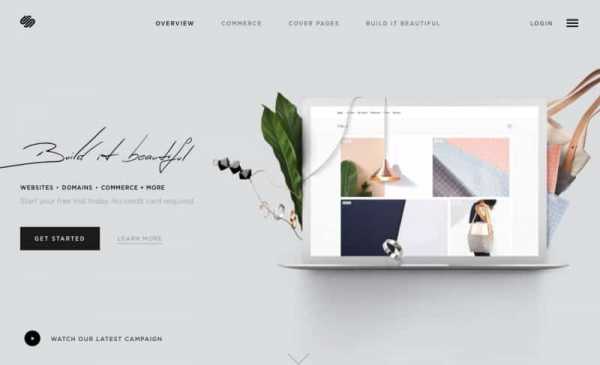
Веб-приложение
▍Контейнеры фиксированной ширины
Я предпочитаю использовать контейнеры фиксированной ширины, так как пользователю легче сконцентрировать внимание на ограниченной области благодаря тому, что для просмотра того, что расположено в этой области, не требуется ненужных движений глаз. Приложения, в которых применяются фиксированные контейнеры, кроме того, обычно выглядят аккуратнее, а новым пользователям таких приложений легче в них ориентироваться. Надо отметить, что такие приложения, из-за ограниченной ширины контейнеров, сложнее проектировать.
Вот несколько примеров веб-приложений, в которых используются фиксированные контейнеры: Twitter, Buffer, DigitalOcean, Netlify, GitHub.
▍Гибкие контейнеры
Гибкие контейнеры отлично подходят для таких веб-проектов, как чаты, приложения для работы с таблицами или с большими объёмами информации, представленной в других форматах. Обычно при проектировании таких приложений важно, чтобы на экране можно было разместить как можно больше данных. Минусом гибких контейнеров является тот факт, что большой объём данных, выведенный на экран, может запутать пользователя.
Среди примеров приложений, использующих гибкие контейнеры, можно отметить Slack, Intercom, Hotjar, Google Sheets, Trello, Spotify.
▍Выводы и рекомендации
- Выбор подходящих контейнеров для содержимого приложения важен по двум причинам. Во-первых, от этого будет зависеть макет страницы. Во-вторых, для того, чтобы перейти к контейнерам других типов, потребуется провести серьёзную работу. Каждый проект уникален и требует уникальных решений, поэтому не бойтесь экспериментировать.
- Стремитесь к простоте.
- Используйте шрифты, надписи, выполненные которыми, легко читаемы.
- Выводя большие объёмы данных, используйте визуальную иерархию.
- Анализируйте решения конкурентов, и, находя недостатки, не допускайте их появления в своём проекте, или, на основе такого анализа, оснащайте свой проект возможностями, которые станут его конкурентными преимуществами.
Итоги
Разработчику, который привык работать с кодом, а не с визуальными образами, может быть непросто переключиться на волну дизайна. Но дизайн — это то, чему вполне можно научиться. Помните о том, что дизайн может быть конкурентным преимуществом вашего проекта, поэтому уделяйте ему внимание и создавайте привлекательные сайты, с которыми удобно и приятно работать.
Уважаемые читатели! Как по-вашему, может ли программист-одиночка достичь хороших результатов в сфере дизайна?
habr.com
40 прекрасно иллюстрированных примеров веб-дизайна (часть 1) / Habr
Часть 1. 1—20
Зачастую хороший и отличный сайт отличает наличие качественных визуальных элементов в его дизайне. Хотя для своего создания иллюстрации и требуют довольно много времени и таланта, результатом часто является потрясающий дизайн, который действительно могут потрясти и зацепить вашего посетителя. Следующий обзор как раз и включает в себя 40 примеров таких работ, помогая вдохновить вас для следующего проекта.
(Если обзор придется вам по вкусу, переведу вторую часть)
Сайт сочетает в себе креативный макет блога с симпатичными иллюстрациями, превращая его в весьма неординарный, но очень запоминающийся дизайн блога.
Этот одностраничный сайт использующий впечатляющие фоновое изображение для создания собственного уникального стиля.
В этой подводной сцене присутствует немного гранджа, делая его непохожим на векторные иллюстрации с других сайтов.
Разработанный исключительно в стиле «от руки», у Chirp есть и собственный особый «почерк».
Эти парни используют простые иллюстрацию и текстуры для придания сайту некоторой индивидуальности.
Приятная цветовая схема и иллюстрации делают этот сайт легким для чтения.
Большая иллюстрация легко интерпретирует название сайта, делая его более запоминающимся.
Здесь же высоко детализированное изображение замка и его подводной части реализованное на Flash.
Кому не нравятся этот сайт с роботами? Пастельный цвета и большое количество маленьких роботов.
Крутое одностраничное портфолио. Пощелкайте по меню навигации, чтобы увидеть все уровни сайта.
(еще один достойный сайт со сходной схемой: www.pojeta.cz — Прим. пер.)
Комбинация уникальных цветов, макета и иллюстраций делает сайт немного «другим».
Простая анимация, прекрасная творческая работа и разумное размещение, тут есть это все.
Можно ожидать, что у анимационных игр сайт должен быть смелый и сделанный искусно. Хотя это и не самый хороший пример такого дизайна, он, все равно, большой и смелый.
Если Тим Бертон был бы веб-дизайнером, мне кажется его сайт был бы немного похож на этот.
Эта работа сочетает в себе достаточно современный стиль пользовательского интерфейса с яркими и красочными иллюстрациями.
Иллюстрация для этого сайта выполнена превосходно — она отлично передает пользователю общий посыл сайта и добавляет ему стоимости.
Откровенно говоря, не уверен точно, для чего предназначен этот сайт, но основываясь на изображении он напоминает сайт связанный с продажей недвижимости.
Сайт просто наполнен потрясающими иллюстрациями. Убедитесь, что не пропустили нижнюю часть странички.
В этом примере мне нравится, что автор попытался изобразить глубину иллюстрации, отсутствием чего часто грешат другие векторные изображения.
Этот сайт «с прокруткой» из разряда «должен быть увиденным». Помимо потрясающего творческого подхода, он еще содержит удобный постраничную навигацию, позволяющую почувствовать колорит сайта.
habr.com
9 направлений, в которых веб-дизайнеру нужно развить себя — подборки на Skillbox
Простой способ стать хорошим дизайнером — начать с копирования чужих работ. Но не просто перерисовывать макет, а анализировать и думать, почему автор выбрал тот или иной шрифт, зачем на странице несколько крупных заголовков и почему сайт хочется листать дальше. За такими дизайнерскими решениями чаще всего стоит хорошее знание теории.
Например:
- Сайт выглядит скучно, если все блоки в нем одинакового размера, ничего не выделяется и нет контраста;
- Страница с хорошо подобранными шрифтами и интересными цветовыми сочетаниями всегда будет казаться интересной и привлекать внимание пользователей.
Разберем те знания и навыки, которые помогут начинающему дизайнеру стать первоклассными специалистом.
Дизайнер располагает элементы на сайте так, чтобы страница выглядела цельной и не разваливалась. Он смотрит на взаиморасположение и расстояние между блоками, создает контраст, старается уменьшить беспорядок на странице и улучшить ее структуру.
Важно!
Пользователь легко ориентируется на сайте с хорошей версткой и быстро получает нужную информацию.
Чтобы сверстать страницу хорошо, можно пользоваться такими приемами:
- Группировать однородные элементы — ставить их ближе друг к другу, чтобы пользователю было легче воспринимать информацию.
- Создавать контраст с помощью шрифтов, цветов, размеров. Так сайт не выглядит однообразным и монотонным. С помощью контраста выделяют главное, управляют вниманием и делают так, чтобы текст было интересно читать.
- Пользоваться сеткой, чтобы выровнять элементы относительно друг друга, сделать страницу аккуратней.
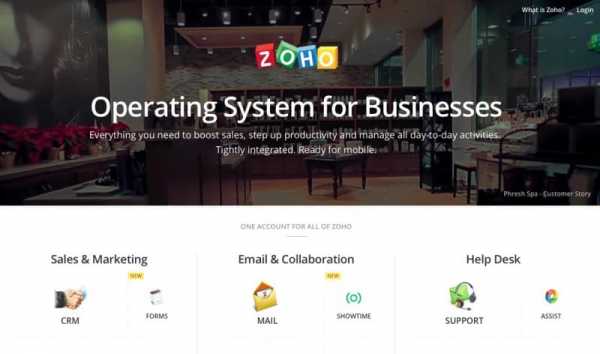 Atelier: beauty store on Dribbble
Atelier: beauty store on DribbbleСтраницу, сверстанную с помощью таких базовых приемов, удобно и интересно читать, на ней видны логические связи между разными объектами и понятно, какую информацию изучать в первую очередь.
Сетка — один из основных инструментов дизайнера. Она делит страницу на несколько колонок, по которым выравнивают блоки сайта, структурируют информацию, расставляют акценты. Сетка создает ощущение порядка. Также она полезна при проектировании нескольких однотипных страниц, чтобы они выглядели единообразно и аккуратно.
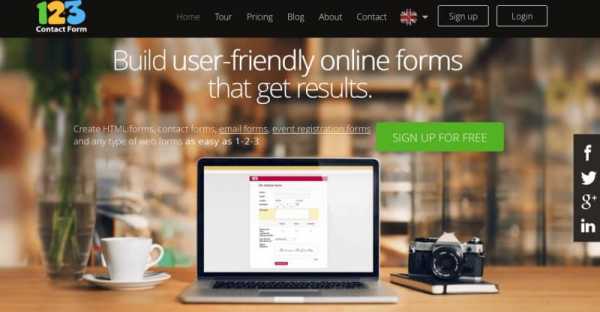 The Design Genome Project by InVision
The Design Genome Project by InVisionСетку дизайнер подбирает под макет, исходя из своих замыслов и идеи будущего сайта. Иногда достаточно разделить макет на четыре колонки, иногда на шесть или 12.
На эти колонки стоит ориентироваться и выравнивать информацию. Но сетка — это не абсолютное правило, иногда от нее можно и нужно отходить.
Знание типографики — один из основных навыков любого дизайнера, и не важно, создает ли он интерфейсы, делает макеты печатных газет или верстает плакаты.
Важно!
Типографика на странице тесно связана с другими элементами интерфейса, поэтому нужно правильно ей пользоваться.
Делать так, чтобы написанный текст хотелось прочитать. Искать хорошие шрифты, чтобы передать нужное настроение. Знать, чем отличаются кавычки-лапки от кавычек-елочек, что такое швейцарская красная строка.
Дизайнер, который разбирается в типографике:
- умеет правильно оформлять текст: ставит длинные тире, кавычки-елочки, а предлоги, союзы и короткие слова переносит на новую строку, чтобы они не висели в конце предыдущей;
- подбирает хороший шрифт, который легко читать;
- создает настроение на странице с помощью шрифтовой пары.
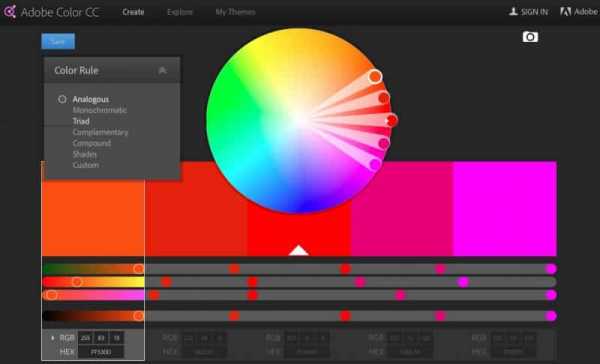 Exploring The North Face on Dribbble
Exploring The North Face on DribbbleС помощью цвета дизайнер выделяет важные вещи, создает настроение у пользователей и управляет их вниманием. Цвет оказывает большое воздействие на сознание, меняет отношение к предметам, заставляет людей реагировать на него и предпринимать определенные действия.
Важно!
Для работы с цветом нужно знать, какие цвета сочетаются, какие — нет, что такое гармония.
На то, как пользователь будет воспринимать ваш сайт, влияют сочетания цветов. Например, для сайта крупной компании можно подбирать холодные цвета, а для магазина детских товаров — теплые. Для поиска хороших цветовых сочетаний дизайнеры пользуются цветовым кругом, разнообразными палитрами и ресурсами.
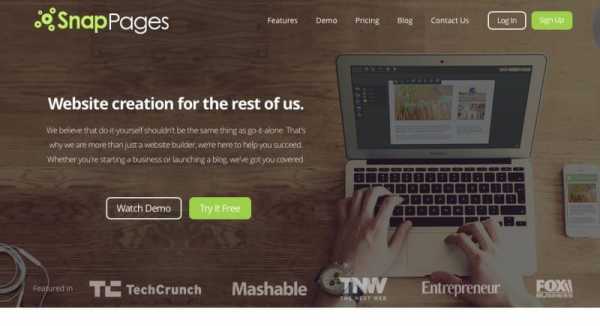 Цветовой круг Иоханнеса Иттена
Цветовой круг Иоханнеса ИттенаЦветовой круг — важный инструмент для работы с сочетаемостью цветов, который помогает грамотно смешивать цвета и показывает, как они взаимосвязаны друг с другом.
Чтобы не ошибиться в выборе цветов, дизайнеры пользуются специальным палитрами.
- Монохромная палитра основана на тонах и оттенках одного цвета. При работе с такой палитрой сложно ошибиться, макет всегда будет выглядеть хорошо.
- Аналоговая содержит цвета, которые находятся рядом друг с другом на цветовом круге. Такие цвета используются там, где не нужно создавать контраст, например, для фона веб-страниц или баннеров.
- Комплементарная состоит из цветов, которые расположены напротив друг друга на цветовом круге. Комплементарные цвета создают контраст и выделяют нужный элемент интерфейса.
На протяжении долгого времени сайты рисовали в Adobe Photoshop — универсальном графическом редакторе. Со временем появились редакторы для веб: Sketch, Figma или Adobe XD, которые работают быстрее, чем Photoshop, у них простой интерфейс и нет лишних функций. Поэтому они хорошо работают даже с большим количеством открытых макетов и их легко освоить.
Вот программы, которые пригодятся веб-дизайнеру:
- Axure — для проектирования сайта;
- Sketch, Figma или Adobe XD — для работы с графикой и создания макетов;
- Principle и Adobe XD — для создания анимированных прототипов сайтов и приложений;
- Zeplin — для передачи файлов разработчику;
- Adobe Illustrator — для создания иконок и логотипов, а также для работы с любой векторной графикой.
Помните, что программы — это один из инструментов дизайнера. Не стремитесь в совершенстве овладеть всеми. Изучите основные возможности и выберите ту, которая вам больше нравится.
Текст для дизайнера — это такой же инструмент, как форма, цвет и размер. Дизайнер должен уметь писать текст, чтобы создавать сайты, в которых есть смысл.
Полезное действие сайта или веб-приложения — привлечь, заинтересовать клиента или что-то продать.
Полезное действие будет выполняться, если и текст, и дизайн взаимосвязаны и дополняют друг друга.
Можно сделать красивый дизайн сайта, подобрать иллюстрации, но заполнить его текстом Lorem ipsum. Это значит, что дизайнер поработал над внешним видом сайта, но не думал над контентом в текстовых блоках. Скорее всего, такой сайт не будет выполнять свое полезное действие, потому что текст, который позже напишет редактор, будет оторван от дизайна.
Проверить, выполняет ли сайт полезное действие, можно с помощью простого приема. Закройте логотип компании и уберите фирменные цвета. Дизайн выполнен хорошо, если на основе текста и изображений можно понять, о чем этот сайт и чем занимается компания.
Хороший дизайнер знает, зачем он проектирует сайт или приложение, как оно должно работать и какое целевое действие будет выполнять. Чтобы разобраться в тонкостях, нужно знать, как работает интернет-маркетинг в целом, откуда приходят пользователи, как они взаимодействуют с сайтом или приложением и как достигают своей цели.
Важно!
На основе этих знаний дизайнер поймет, как сделать продукт удобным и понятным для целевой аудитории.
Начинающим веб-дизайнерам нужно знать:
- какие типы сайтов существуют, чем отличается лендинг от интернет-магазина, как оформить блог или корпоративный портал;
- как создают персонажей пользователя и делают сценарии поведения;
- как расставлять акценты не для красоты, а для выделения важных блоков: кнопок, ссылок, цен, телефонов.
Полезно будет понимать, как из нарисованного макета создают работающий сайт, какие есть технические ограничения. Изучить на базовом уровне основы HTML и CSS. Будет легче общаться с технологами и верстальщиками, ставить им задачу и понимать, какие идеи нельзя реализовать с помощью кода.
Простой способ узнать, как работает верстка, — познакомиться с кодом любого сайта с помощью веб-инспектора браузера.
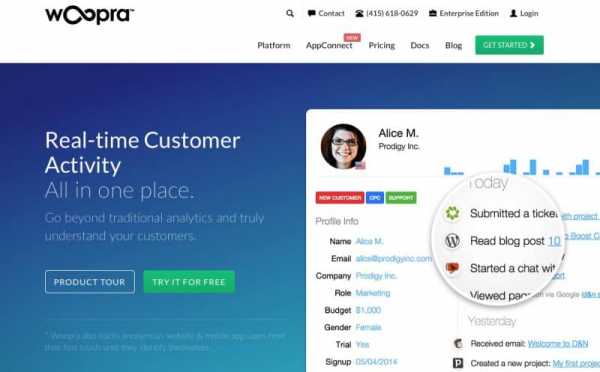 Веб-инспектор в Google Chrome
Веб-инспектор в Google ChromeДо этого мы говорили про навыки, которые непосредственно относятся к созданию новых проектов и их реализации. Но дизайнер работает не один и общается с заказчиками, с командой, с арт-директором, презентует свою работу.
Идеальный дизайнер умеет договариваться, правильно понимает задачу, обсуждает правки по макетам, четко планирует свое время и сдает работу в срок.
Веб-дизайнер — это не только художник и создатель, а еще хороший психолог и технический специалист. Он всегда учится и узнает новое, потому что мир веб-технологий меняется очень быстро. Нужно следить за модой и технологиями и проектировать современные продукты.
Мы рассказали про основные направления и инструменты, которыми должен владеть веб-дизайнер. Начните изучение с основ, постепенно углубляясь в интересные для вас области. И не забывайте применять полученные знания на практике — используйте новую информацию, отрабатывайте приемы, учитесь анализировать чужие работы.
Хороший дизайнер не просто много знает, но и применяет эти знания в работе.
Хорошим стартом также будут любые онлайн-курсы с проработанной программой обучения и системой преподавания. Если вы только начинаете свой путь дизайнера, то для вас исключительно важно присутствие рядом наставника. Опытного человека, который поможет отличить полезную статью или обучающий урок от бесполезных.
Курс «Веб-дизайн с 0 до PRO»
Годовой практический курс для тех, кто хочет освоить веб-дизайн с самого начала с индивидуальным наставником, сделать отличное портфолио и получить первые заказы или стажировку в студии.
- 32 часа теории и 16 практических заданий
- Живая обратная связь с преподавателями
- Неограниченный доступ к материалам курса
- Стажировка в компаниях-партнёрах
- Дипломный проект от реального заказчика
- Гарантия трудоустройства в компании-партнёры для выпускников, защитивших дипломные работы
skillbox.ru
9 интересных сервисов для веб-дизайнера. Специальная подборка / Pixli corporate blog / Habr
В современном веб-дизайне существует достаточно много инструментов для web-дизайна. Это и классика — графические редакторы Photoshop и Sketch, и программы, совмещающие одновременно дизайн и верстку, такие как Macaw и Adobe Muse. И, как мы считаем, будущее web-дизайна — платформы для визуального дизайна сайтов в браузере, одним из примеров которых является Pixli.Но, кроме использования основного инструмента, дизайнер пользуется, как правило, целым рядом вспомогательных сервисов и инструментов, упрощающих его работу.
Ниже, мы отобрали перечень из 9 весьма интересных и полезных ресурсов, к которым веб-дизайнеры обращаются и используют довольно часто:
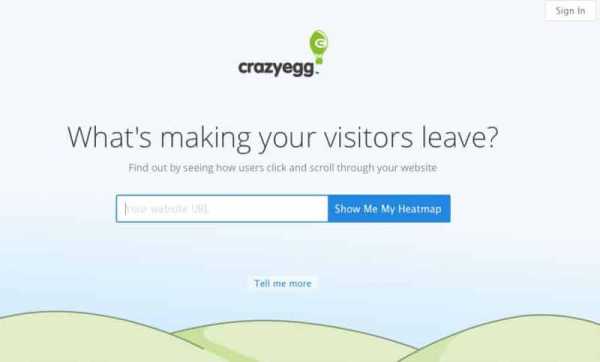
Позволяет подобрать шрифт, установленный на компьютере пользователя, для текста логотипа, заголовка или контента. При вводе текста в поле показывает его различными шрифтами. Можно выбрать размер, регистр, отображение черно-белое или наоборот. Понравившиеся варианты публикуются в триттере или на фейсбуке – по выбору пользователя. Можно отправить на email.
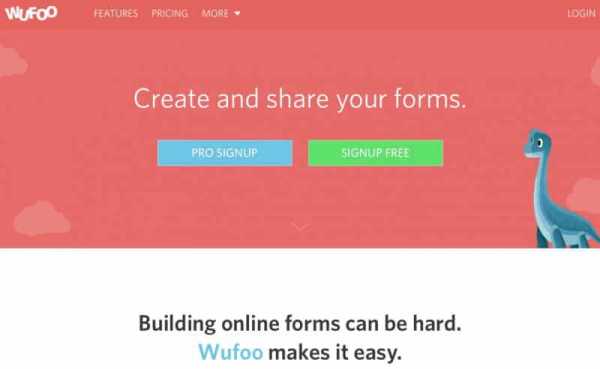
Позволяет подобрать наиболее подходящую пару шрифтов Google. В виде меню представлены пары различных семейств:
- Sans-Serif/Serif
- Serif/Sans-Serif
- Sans-Serif/Sans-Serif
- Cursive/Sans-Serif
- Cursive/Serif
- Serif/Serif
Выбирайте любой, ищите понравившееся сочетание заголовка и текста. Скачивайте архив с этими шрифтами и пользуйтесь.
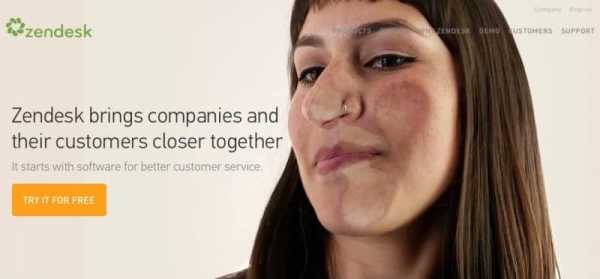
Дизайнерский инструмент для создания цветовых комбинаций. Позволяет подобрать цвета к сайту. Имеет тонкую настройку, показывает код цвета. В конечном итоге позволяет просмотреть страницу в выбранной цветовой гамме. Самый большой плюс – просмотр гаммы с точки зрения отклонения цветовосприятия. Также позволяет выбрать разные цветовые модели. Сохраняет в палитру Gimp, CSS,PNG и т.д. Имеет конвертер цветов для перевода из одной цветовой модели в другую.
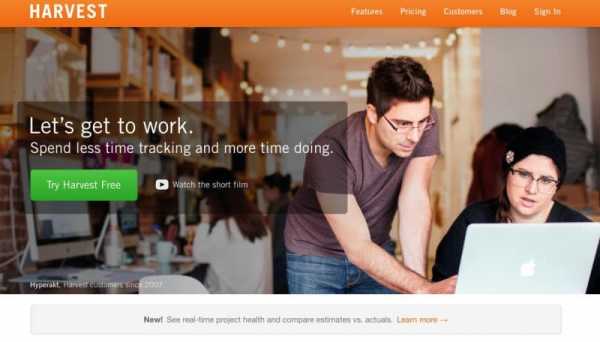
Онлайн сервис, который использует умные методы сжатия с потерями для уменьшения размера файла PNG. Выборочно сокращая число цветов изображения, уменьшает размер изображения. Эффект почти незаметен, но размер файла значительно уменьшается. Сжатие происходит быстро, готовое изображение можно скачать или отправить в dropbox.
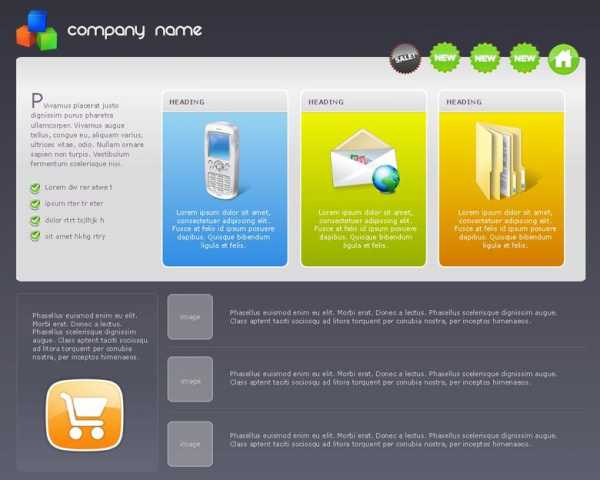
Редактор векторной графики, подобный Adobe Illustrator, Sketch и Inkscape. Сделан для современной web-платформы. Позволяет создавать изображения, баннеры, макеты, диаграммы, кнопки и пр. Его можно скачать на локальный компьютер, а можно использовать как онлайн сервис и рисовать в браузере. Позволяет импортировать изображения и шрифты Google.
Функции:
- Преобразования: перемещение, изменение размеров, повороты и скашивание с помощью инструментов и вручную.
- Группирование объектов.
- Заливка: линейные градиенты, радиальные градиенты и образцы. Можно редактировать их непосредственно на холсте.
- Символы: создание, редактирование и управление с возможностью повторного использования.
- Кривые: ручное рисование или инструменты для рисования Bezier.
- Формы: прямоугольники, треугольники, замещающие знаки, круги, звезды, n-полувагоны и кольца. У каждой формы есть доступные для редактирования свойства, такие как закругленные углы или количество рук.
- Логические операции: объединяют, вычитают, пересекают и исключают объекты.
- SVG и HTML 5: открывают и сохраняют SVG (Z) файлы. SVG — собственный формат Boxy SVG.
- Экспорт и импорт PNG, JPEG и GIF.
- Шрифты Google: импорт любого шрифта от библиотеки Google Fonts.
- Сочетания клавиш: более чем 100 команд с настраиваемыми сочетаниями клавиш.

Подбор палитры на основе загруженных картинок. Загружаете изображение и получаете готовую палитру на основе его цветов. Результат можно сохранить для фотошопа, отправить на почту или выложить в соцсети.

Позволяет сгенерировать превью дизайн-макета в оболочке браузера для того, чтобы презентовать заказчику. Генерирует превью не только в браузерах (Safari Mac, Safari Win, Chrome, IE, Firefox), но и в популярных iДевайсах. Это дает возможность сразу показать заказчику, как его сайт будет выглядеть на телефоне. Одновременно можно создавать несколько превью макетов — это существенно экономит время и генерации портфолио или превью для презентации крупного проекта.
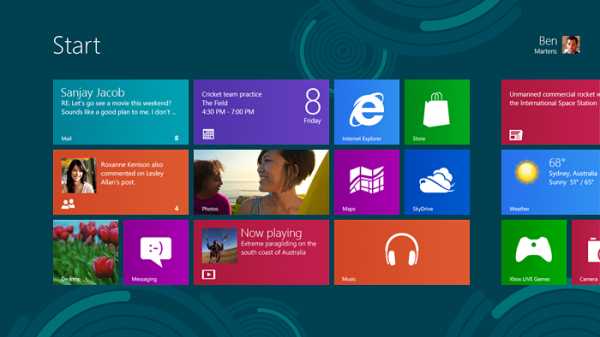
Этот инструмент позволяет дизайнеру эффективно исследовать сайты без потребности разбора каждого элемента. Вытаскивает цветовую гамму, типовые размеры изображений и шрифты.
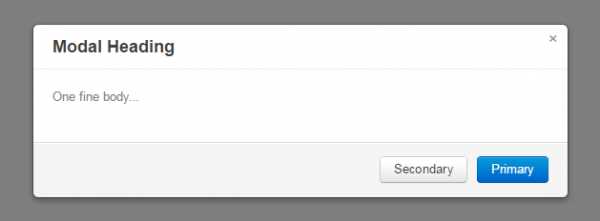
Инструмент, который помогает проверить все цветовые системы на контраст и совместимость. Введите код цвета, и сервис покажет все возможные сочетания данных цветов.
Выводы
Для современного дизайна выбор инструментов огромен. Выбрать наиболее подходящий сложно, поэтому обмен опытом в этой области бесценен. В нашей подборке представлены только те инструменты, которыми мы активно пользуемся. Будем рады, если вы предложите свои сервисы.
habr.com
70+ лучших ресурсов о веб-дизайне
Следим за разными источниками по дизайну интерфейсов: от блогов до Slack-сообществ. В основном, читаем подборки со статьями, но есть и качественные авторские материалы.
То, что кто-то из нашей компании мониторит эти источники, совсем не значит, что это делают все. Тут кто во что горазд — сплошная вкусовщина.
КриэйтивРаша. Slack-сообщество «про дизайн вообще».
Дизайн-кабак. Дизайн-сообщество на Medium.
UX club. UX-сообщество в фейсбуке.
Сообщество дизайн-менеджеров в фейсбуке.
Design Thinking Russian Group. Российское сообщество о дизайн-мышлении в фейсбуке.
Дизайн-мышление. Еженедельная рассылка-дайджест от проектировщика интерфейсов Лёши Ревы с подборкой полезных статей.
Интерфейсы без шелухи. Еженедельная рассылка-дайджест от Антона Жиянова. Только лучшие статьи и только на русском.
Дизайнерский дайджест. Платная рассылка-дайджест о графическом дизайне от создателя Awdee.
Дайджест продуктового дизайна. Рассылка и блог Юры Ветрова, сотрудника Mail.Ru Group
Vc.ru. Читаем статьи об интерфейсах и узнаем российские отраслевые новости.
Хабрахабр. В основном, читаем статьи об интерфейсах, пользовательском опыте и часто заглядываем в рубрику «Технологии».
Internet9000. Телеграм Сергея Сурганова, арт-директора «Медузы», в котором он делится интересными ссылками и мыслями.
Блог о дизайне и интерфейсах. Автор — Максим Шайхалов, проектировщик интерфейсов — готовит подборки статей и полезных инструментов, делится личным опытом.
Заметки UX-проектировщика. Полезные статьи, видео, наблюдения по теме дизайна интерфейсов.
UX Podcast. Грамотный подкаст на узкие темы.
Под рукой держим ещё несколько ссылок, расширяющих сознание. Мы используем эти ресурсы, чтобы быстро найти информацию по конкретным вопросам, поэтому заходим на них при необходимости, все записи не отслеживаем.
Tumblr. Тут можно найти и отыскать актуальные тренды, не только визуальные.
Medium. В личных блогах коллеги делятся вариантами решения частных проблем. Можно либо найти и мониторить блоги конкретной тематики, либо искать записи по ключевым словам.
Sketchapp.me. Нюансы использования инструмента Sketch.
А еще мы с особым интересом следим за социологическими исследованиями:
tilda.education
примеры и рекомендации. Часть 1 / Habr
Несколько выдающихся примеров и рекомендаций по созданию качественного дизайна веб-страницы или блогаМногие люди склонны описывать предоставляемые ими услуги по веб-дизайну как «качественные». Но что означает здесь слово «качество», как определить, является дизайн качественным или нет? Что ж, я вижу несколько способов определить качество применительно к сфере веб-дизайна. Ведь если однажды определить, что позволяет создавать качественный веб-дизайн, можно использовать эти же приемы для оттачивания собственного стиля.
Чтобы объяснить, как я понимаю качество в дизайне веб-сайтов, я собрал несколько рекомендаций и примеров.
01. Расстояние между объектами на странице
Одно из главных достоинств хорошего веб-сайта — это рациональное использование расстояний между элементами дизайна. Если внимательно отнестись к тому, как расположены и выровнены определенные элементы на странице, можно значительно улучшить ее внешний вид в целом и создать у пользователя ощущение качественного дизайна.
Чтобы установить правильные расстояния между элементами дизайна, нужно, прежде всего, внимательно взглянуть на все объекты, составляющие веб-страницу. Глядя на общую картину, вы сможете лучше понять, как оптимально расположить объекты. Иногда очень помогает уменьшить страницу и посмотреть на ваш дизайн под альтернативным углом.
Примеры удачного расположения элементов
Отличное расположение элементов на сайте Good.is
Как вы можете видеть, эта страница создает очущение очень открытого и чистого пространства. Это получилось благодаря решению дизайнера оставить значительные расстояния вокруг блоков текста и картинок.
Очень удачные расстояния между элементами на сайте Digital Mash
Если правильно расположить элементы на странице друг относительно друга, они будут выглядеть намного привлекательнее и на них будут чаще кликать. Сайт Digital Mash — отличный пример очень дружелюбного дизайна.
Масса свободного места на сайте Creatica Daily
И снова — расстояния между объектами очень помогают выделить контент, чтобы он мог говорить сам за себя. Тут не так уж много содержания на странице, но создатели сайта не побоялись оставить большие свободные пространства. Если у вас на странице всего несколько строчек текста, это совсем не значит, что им нельзя отвести много места.
Много пространства на сайте Postbox
Если взглянуть на сайт Postbox повнимательнее, можно заметить, какие отступы тут сделаны по краям — на самом деле они по 60 пикселей. Казалось бы, это многовато, но в действии выглядит просто отлично.
Неправильные расстояния между объектами
Основная ошибка при определении расстояний между элементами контента — прижимание их к краям страницы. Неважно, насколько стильными являются сами объекты, — если втиснуть их на страницу слишком много, она сильно потеряет в стиле и качестве.
Пример недостаточных расстояний между объектами
В предыдущем разделе мы показали, какие удачные отступы сделаны на сайте PostBox, а ниже мы сами сделали его имитацию, чтобы показать, как бы он выглядел с недостаточными расстояниями между объектами. Теперь вы можете видеть, как сильно неправильное расположение объектов может испортить дизайн. В таком случае веб-страница сильно проигрывает, и ощущение качества пропадает.
Советы по правильному расположению объектов
Решение о том, сколько свободного места использовать на странице, приходится принимать заново в каждом конкретном случае. Поэтому нужно тренировать глазомер, чтобы уметь определять корректное расстояние, необходимое вокруг каждого элемента, и использовать это знание в дизайне. Это нелегко, но приходит с практикой.
- Использование в дизайне сетки с направляющими линиями
Использование сетки определенно помогает понять всю важность расстояний между объектами.- Пытаться снова и снова
Методом проб и ошибок вы сможете определить, какими должны быть отступы.- Свободное пространство — не значит потраченное впустую
Если у вас на странице есть пустое пространство, вовсе необязательно, что его нужно заполнять.- Лучше меньше, да лучше
Чем пытаться вместить на страницу побольше, сделайте на ней поменьше содержания, добавьте свободного места и размещайте только жизненно важную информацию.
02. Совершенство до последнего пикселя
Когда дизайн «довели до ума», это видно сразу. Иногда все зависит от мельчайших деталей, которых многие могут даже не заметить. «Совершенством до последнего пикселя» я называю метод, когда пристальное внимание уделяется линиям, краям и границам. Можно вставить просто линию, а можно добавить небольшие детали, будь то легкие градиенты, простая тень шириной в 1 пиксель или блик — и ваша работа действительно будет выделяться. Некоторые дизайнеры, известные таким подходом: Коллис Таед (Collis Ta’eed), Дэвид Леггетт (David Leggett) и Вольфганг Бартелме (Wolfgang Bartelme).
Примеры «совершенства до пикселя»
Внимание к деталям на сайте Envato
Ниже я вырезал несколько примеров. В Примере 1 вы можете видеть, что у зеленой плашки имеется светло-зеленая граница шириной 1 пиксель. В Примере 2 использована легкая градиентная тень внутри блока и белая граница шириной 1 пиксель сверху. Умно — использовать тень, чтобы создать впечатление блика сверху. На зеленой поверхности на заднем плане имеется небольшая и очень легкая тень, которая позволяет привлечь внимание к чистым и четким деталям внутри белого блока, расположенного ниже. Хотя кажется, что таких деталей немного, они действительно помогают создать впечатление, что все на странице слегка блестит полировкой, создается чувство трехмерного реализма, словно предметы были помещены поверх страницы, а не на плоский статичный макет.
Внимание к деталям на сайте Tutorial9.net
Дэвид Леггетт знает толк в сглаживании пикселей. Его недавний редизайн сайта tutorial9.net — это смешение множества методов сглаживания пикселей. В Примере 1 вы можете видеть, как он сделал, чтобы вкладки выглядели чуть более гладкими, всего лишь добавив наверх простой 1-пиксельный блик. В Примере 2 использован ряд методов. Падающая тень на иконке фотоаппарата, использование светотени на белом участке, 1-пиксельный блик наверху панели навигации.
Совершенные до пикселя кнопки и разделители на сайте RedBrick Health
Красивая панель навигации, созданная Райаном Шерфом (Ryan Scherf) — это еще один пример использования пиксельного совершенства для создания качественного веб-дизайна. У розовой кнопки сделан 1-пиксельный блик, а разделительные линии между ссылками проработаны так же качественно и детально: как вы можете видеть, вместо того, чтобы использовать просто серые линии-разделители, Райан добавил вниз 1-пиксельные блики, чтобы все не выглядело плоским и двумерным.
Пиксельное совершенство не чуждо и гранжу: сайт AvalonStar
А вот прекрасный AvalonStar: безбашенный блог, оформленный в стиле гранж. Но даже в неопрятном гранжевом дизайне блики шириной в 1 пиксель выглядят эффектно. Если вы посмотрите на Пример 1, вы увидите, как градиентная тень используется на коричневой верхней панели, а у расположенного ниже зеленого блока, имеется 1-пиксельный блик сверху. Из-за сочетания темного тона вверху и блика шириной в 1 пиксель блоки выглядят слегка блестящими.
Советы по совершенству деталей в дизайне
Здесь главное — практика. Как вы могли видеть в примерах, такая простая вещь, как высветленная линия шириной 1 пиксель может добавить стиля и глубины вашим работам, вам не нужно прибегать к умопомрачительным объемным деталям и градиентам, чтобы создать впечатление чего-то действительно объемного.
- Внимание к мелким деталям
Мелкие детали, дополняющие содержание страницы — ключ к успеху.- Мыслите в пикселях
Границы, градиенты, линии, тени и т.п. не должны быть огромными, чтобы производить должный эффект.- До и После
Сравнивайте результаты своей работы: как выглядит страница до и после применения различных эффектов. Тогда вы сможете увидеть, насколько они действенны.
P.S. Читайте в следующей статье: Что такое качество в веб-дизайне: примеры и рекомендации. Часть 2.
Поговорим о примерах хорошо продуманной типографики.
habr.com
